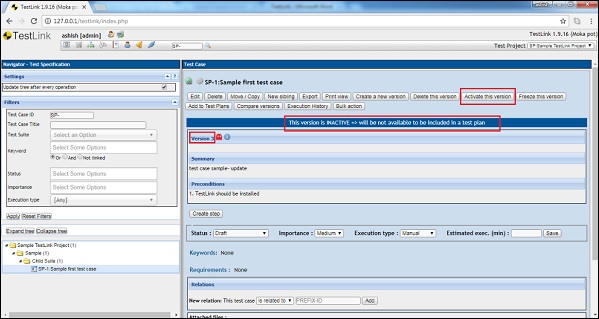TestLink-テストケース
テストケースは、特定の要件への準拠を検証するために特定のテストシナリオ用に開発された、一連のテストデータ、前提条件、期待される結果、および事後条件を含むドキュメントです。
テストケースはテスト実行の開始点として機能し、入力値のセットを適用した後、アプリケーションは決定的な結果をもたらし、実行後条件としても知られるエンドポイントにシステムを残します。
テストケースを作成する
テストケースを作成するには、テストケースの作成権限が必要です。
テストケースを作成する手順は次のとおりです-
Step 1 −ダッシュボードから「テスト仕様」→「テスト仕様」にナビゲートします。
Step 2 −画面の左側のパネルにあるツリー構造からテストスイートを選択します。
Step 3 −以下に示すように、画面の右側のパネルに表示される、このページの「アクション」と呼ばれる設定タイプアイコンをクリックします。
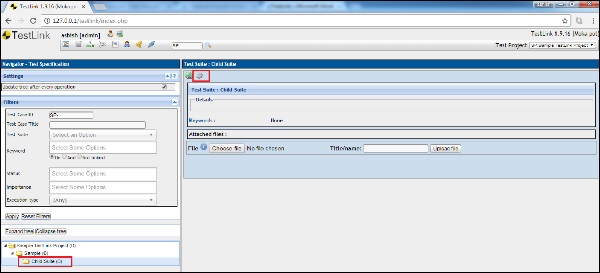
テストスイートの操作とテストケースの操作が開きます。
Step 4 −以下に示すように、テストケース操作の+アイコンをクリックして、新しいテストケースを作成します。
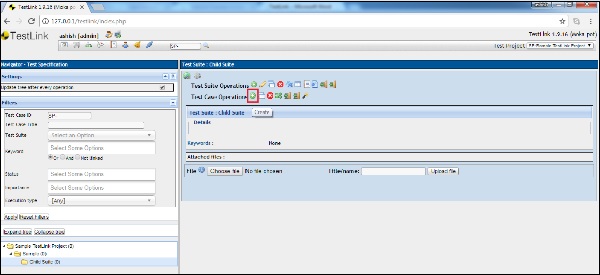
テストケースの作成ページが開きます。
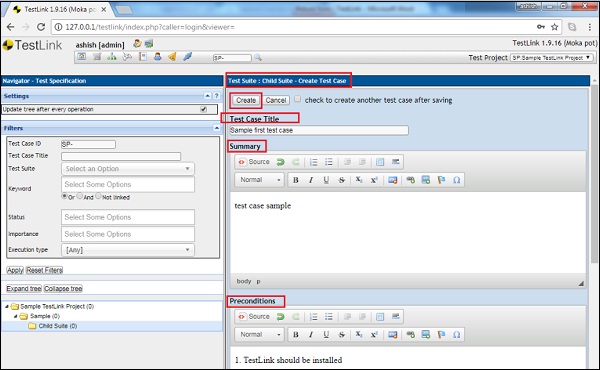
Step 5 −フォームに次のフィールドを入力します−
テストケースの名前
Summary
Pre-conditions
ステータス、重要度、実行タイプを選択します
推定実行タイプを分単位で入力します
キーワード-使用可能なすべてのキーワードが表示されます。関係に基づいて割り当てることができます。
Step 6 −次のスクリーンショットに示すように、[作成]ボタンをクリックします。
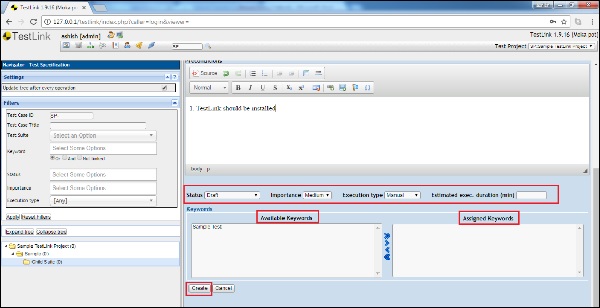
[作成]ボタンをクリックすると、左側のパネルのツリー構造にテストケースが表示され、画面の右側に詳細が表示されます。
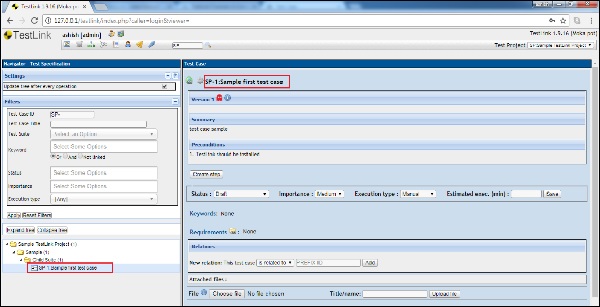
テストケースを編集する
テストケースを編集するには、テストケースの編集権限が必要です。
テストケースを編集する手順は次のとおりです-
Step 1 −画面の左側のパネルにあるツリー構造からテストケースを選択し、アクションと呼ばれる設定をクリックして、使用可能なすべてのオプションを表示します。
Step 2 −以下に示すように、[編集]ボタンをクリックします。
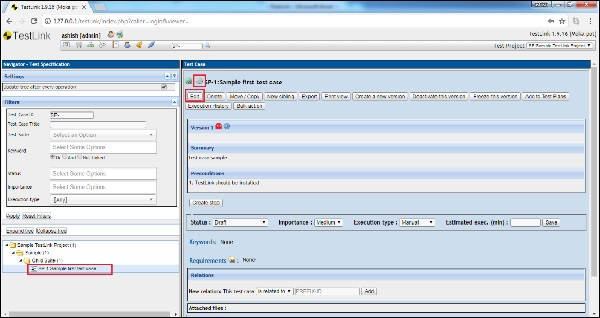
編集ページにテストケースの詳細が表示されます。
Step 3 −以下に示すように、名前、詳細、またはその他のフィールドを編集できます。
Step 4 − [保存]ボタンをクリックして、テストケースを更新します。
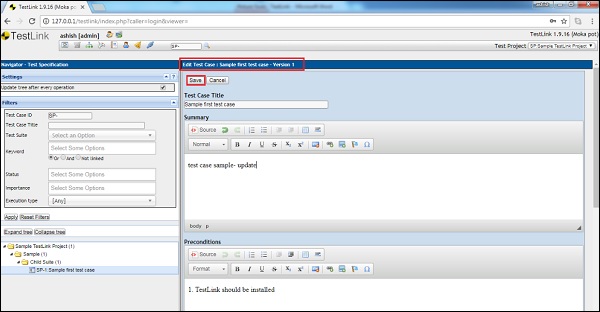
テストケースの移動/コピー
テストケースを移動/コピーするには、TestSuiteの作成/編集権限が必要です。この機能により、重複するテストケースを作成したり、構造を並べ替えたりすることができます。
Step 1 −テストスイートを別のプロジェクトにコピー/移動するには、コピー/移動が必要なテストケースを選択し、アクションと呼ばれる設定アイコンをクリックします。
Step 2 −以下に示すように、[移動/コピー]ボタンをクリックします。
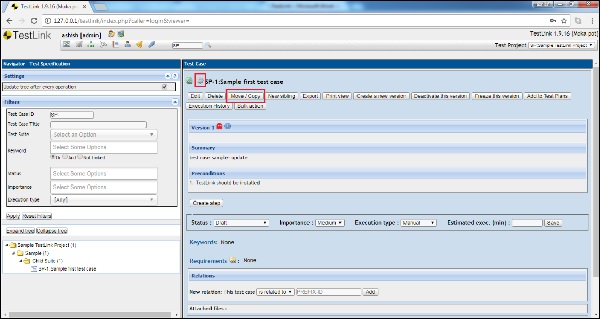
Step 3− [移動/コピー]ページを開きます。テストスイートを選択して、新しいテストケース名を移動またはコピーし、キーワードと要件をターゲットスイートにコピー/移動するかどうかを決定できます。
Step 4 −選択後、必要に応じて[コピー]または[移動]ボタンをクリックします。
Step 5 − [コピー]ボタンは両方のスイートのテストスイートをコピーし、[移動]ボタンはテストケースを現在のスイートからターゲットスイートに移動します。
次のスクリーンショットは、テストケースを別のスイートにコピー/移動する方法を示しています-
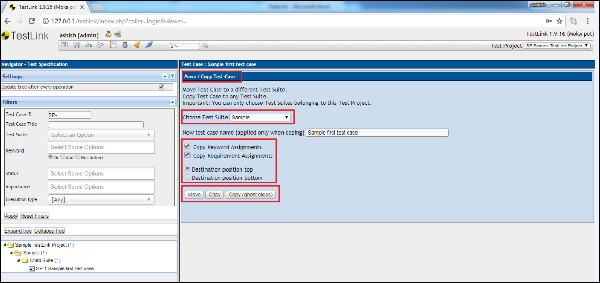
テストケースを削除する
テストケースを削除するには、テストケースの削除権限が必要です。
Step 1 −テストケースを削除するには、削除する必要のあるスイートからテストケースを選択し、アクションと呼ばれる設定アイコンをクリックします。
Step 2 −完了したら、以下に示すように削除ボタンをクリックします。
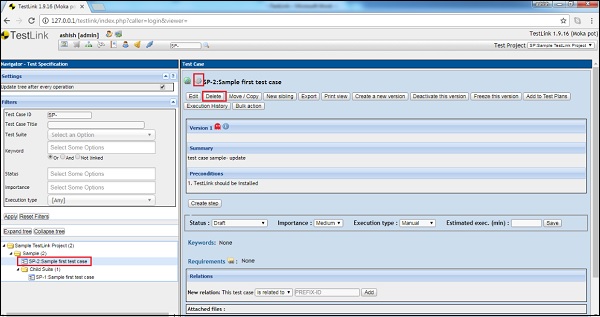
削除する確認メッセージが表示されます。次のスクリーンショットに示すように、[はい]をクリックしてテストケースを削除します。
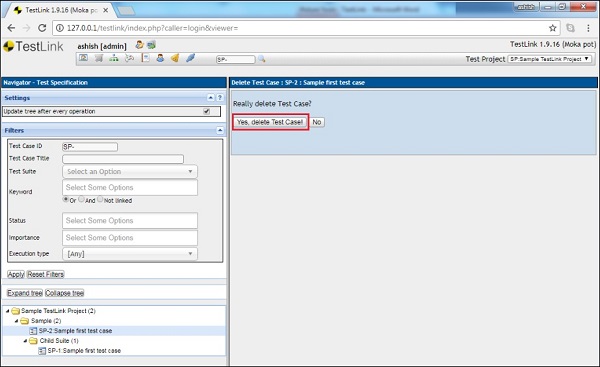
ページが更新され、画面の左側のサイドパネルのツリー構造からテストケースが削除されます。
削除が成功すると、以下のようなメッセージが表示されます。
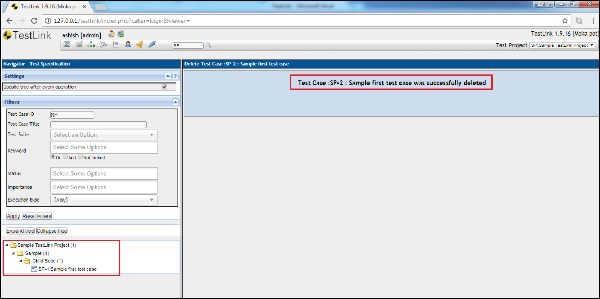
アクティブな属性
この機能は、1つのテストケースに多くのバージョンがある場合に非常に役立ちます。アクティブ/非アクティブ属性は、使用するテストケースを認識するのに役立ちます。
Step 1 −テストケースの新しいバージョンを作成するには、以下に示すように「新しいバージョンを作成する」ボタンをクリックします。
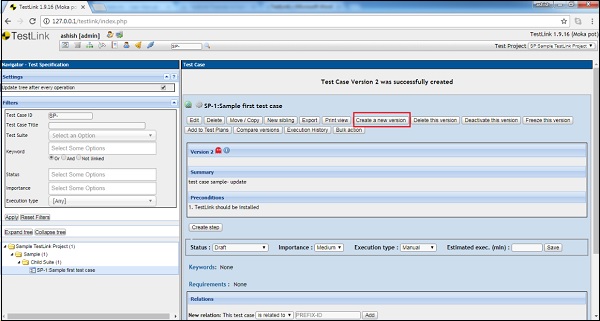
テストケースの新しいバージョンが作成され、以下に示すように成功したメッセージが表示されます。
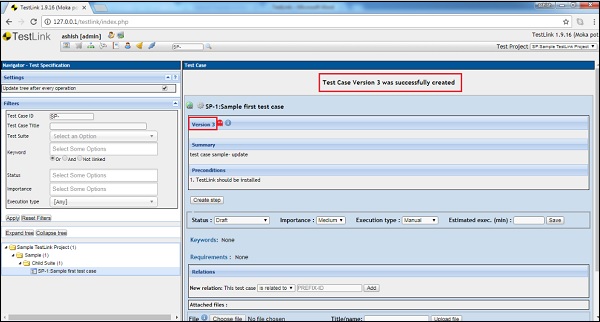
新しいバージョンが作成されると、デフォルトではアクティブモードになります。
新しいバージョンを作成する前に、以前のテストケースのバージョンを非アクティブ化することをお勧めします。
「テスト計画へのテストケースの追加」では、テストケースバージョンの非アクティブ化は使用できません。これは、テスト設計者にとって便利です。テストケースのバージョンを編集または変更でき、完了したと判断した場合にのみ、ステータスをアクティブに変更して、テスト計画で使用できるようにします。
Step 2 − [アクション]をクリックすると、[このバージョンを非アクティブ化]ボタンが表示されます。
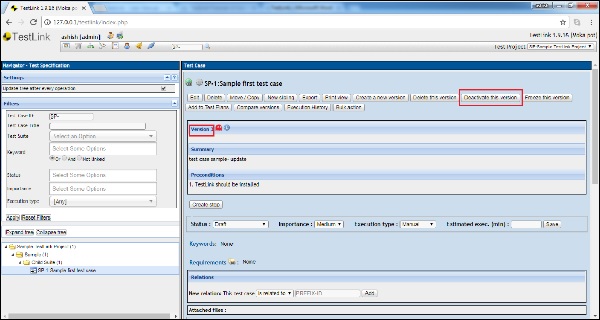
Step 3 −ボタンをクリックすると、テストケースバージョンが非アクティブ化されたことを示すメッセージが表示され、ボタンが「このバージョンをアクティブ化」に変わります。